reklama
S Prezentace Google, můžete prezentovat odkudkoli. Věděli jste však, že můžete uspořádat relaci otázek a odpovědí se svým publikem? To je jen jeden z tipů pro Prezentace Google, díky kterému se z vás může stát mistrovský moderátor.
Můžete také hodně říci u videí vložených do Prezentací. Spolu s videi YouTube můžete jednoduše vkládat videa přímo z Disku Google. Nestačí je pouze vyhodit do snímku a zavolat na den. Nejlepší přednášející vědí, jak ovládat přehrávání.
Zvažte tyto čtyři tipy pro videa v Prezentacích Google:
-
Spusťte a ukončete video v době, kterou si vyberete. Klikněte pravým tlačítkem myši na video a vyberte možnost Možnosti videa. Zobrazí se postranní panel Možnosti videa. Zadejte čas začátku a konce sekce, kterou chcete představit.
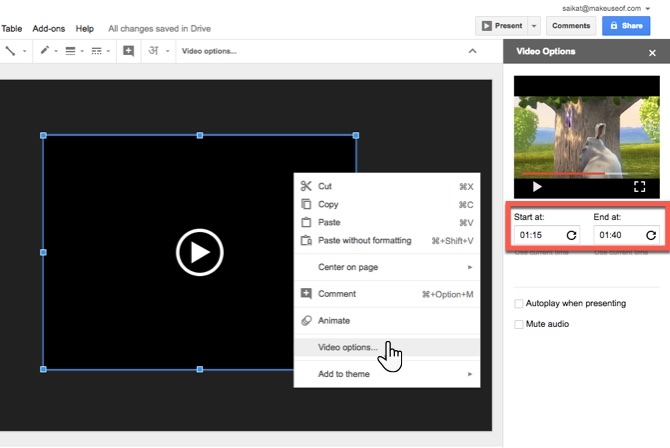
-
Automatické přehrávání videa. Zaškrtněte políčko Automatické přehrávání při prezentaci a při zobrazení snímku se spustí jakékoli video. To eliminuje jedno další kliknutí, které uděláte na hrací hlavě. Pomáhá také prezentovat bezproblémovou prezentaci s komentářem na pozadí.
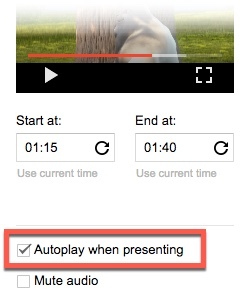
-
Ztlumit zvuk. Někdy nemusí být váš komentář v rozporu s videem. Použijte tuto možnost pro ztlumení zvuku pro „tichou“ prezentaci.
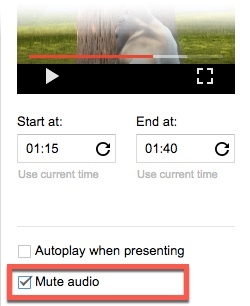
- Přidejte do videa rámeček. Vyberte video a přejděte na Formát> Ohraničení a čáry na panelu nabídek. Pomocí možností udělejte videu pěkné ohraničení a vylepšete jeho vzhled.
Nejlepší způsob, jak vylepšit svou prezentaci, je použití krátkých videí na správném místě. Jinak by vaše publikum mohlo místo vaší prezentace také sledovat film.
Pokud potřebujete rychlou lekci jak vytvořit prezentaci v Prezentacích Google, dostali jsme tě na ně. Další informace najdete v našich průvodcích jak vytvářet a používat vlastní přechody, jak přebarvovat obrázky a objekty, a jak vytvořit přechody pro prezentaci Google Slides Jak vytvořit přechody pro prezentaci Google SlidesPřechody mohou vaše prezentace oživit. Zde je návod, jak vytvořit přechod pro prezentaci Google Slides. Přečtěte si více .
Saikat Basu je zástupcem editoru pro internet, Windows a produktivitu. Poté, co odstranil špínu MBA a desetiletou marketingovou kariéru, je nyní vášnivý tím, že pomáhá ostatním zlepšit jejich schopnosti vyprávění. Hledá chybějící Oxfordskou čárku a nesnáší špatné snímky obrazovky. Ale myšlenky na fotografie, Photoshop a produktivitu zklidňují jeho duši.
